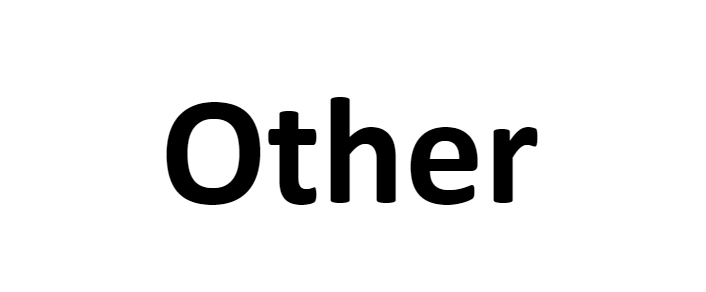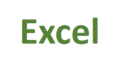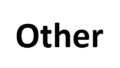SharePointのストレージの空き容量を確認してみました。
SharePointはTeamsでファイルを配置する際にも利用されるので「Teamsの1チームで利用している容量を確認する」と読み替えることもできます。
SharePointのストレージの空き容量を確認
SharePoint上から確認することが可能です。
また、下部の「[注意点] サイトの所有者のみ確認可能」でも説明していますが、
サイトの所有者(チームの所有者)でないと容量を確認することはできません。
・SharePointのサイト上で右上の「設定」をクリックして、「サイト情報」をクリックします。

・「すべてのサイト設定を表示」をクリックします。

・「記憶域メトリックス」をクリックします。

・容量の空き情報を確認できます。

[注意点] サイトの所有者のみ確認可能
上記の容量確認はサイトの所有者の権限を持つユーザーでないと確認することができません。
・サイト上で「設定」をクリックして、「サイトの設定」をクリックします。
この時点で所有者と選択肢が少し異なります。

そして、「サイトの設定」画面を開いても容量を確認できるような選択肢がなく、
容量を確認することはできません。